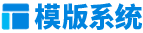FAQ-使用篇
1.付款成功,但“使用中(zhōng)的雲主機”沒有查看到新買的雲主機。
當用戶已經成功付款了,并在任務隊列中(zhōng)查看該創建主機的任務執行成功,但是出現設備一(yī)直初始化或異常情況,請刷新“雲實例管理”的列表看主機狀态:
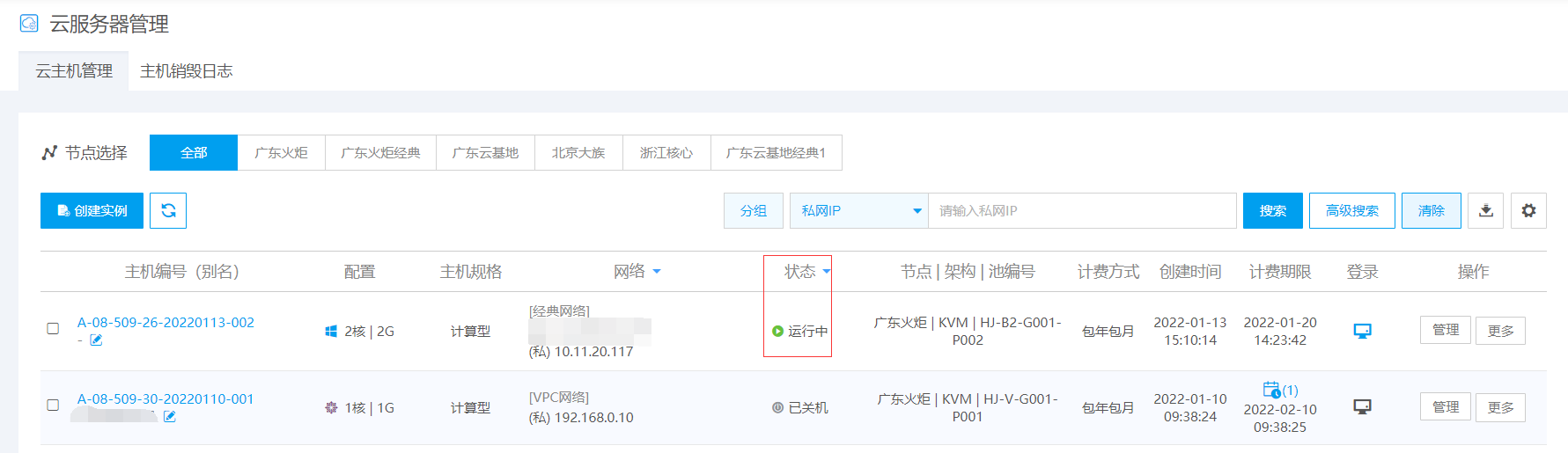 圖 1-1
圖 1-1
2.雲主機不使用,但數據盤需要保留,使用到其他雲主機上。
第一(yī)步:請先把雲主機設置爲關機狀态,再到“雲存儲管理”模塊中(zhōng),将需要保留的磁盤進行解綁操作,具體(tǐ)操作詳見:解綁磁盤
3.雲主機臨時調整CPU、内存、帶寬。
我(wǒ)(wǒ)們雲主機,非常靈活,計費(fèi)最小(xiǎo)單位爲一(yī)天,用戶可以按需調整。
CPU、内存調整操作,可詳見:調整CPU、内存。這個調整需要對雲主機進行關機操作。
帶寬調整可以查看:調整帶寬。無需關機即可調整帶寬。
需要新增數據盤和IP,可查看:購買磁盤和購買IP。一(yī)台雲主機可綁定10個磁盤和10個IP。
4.挂載雲主機上的IP配置方式【僅适用于經典網絡IP】
首先要知(zhī)道新IP地址和IP掩碼,前往對應雲主機詳情管理即可查詢。
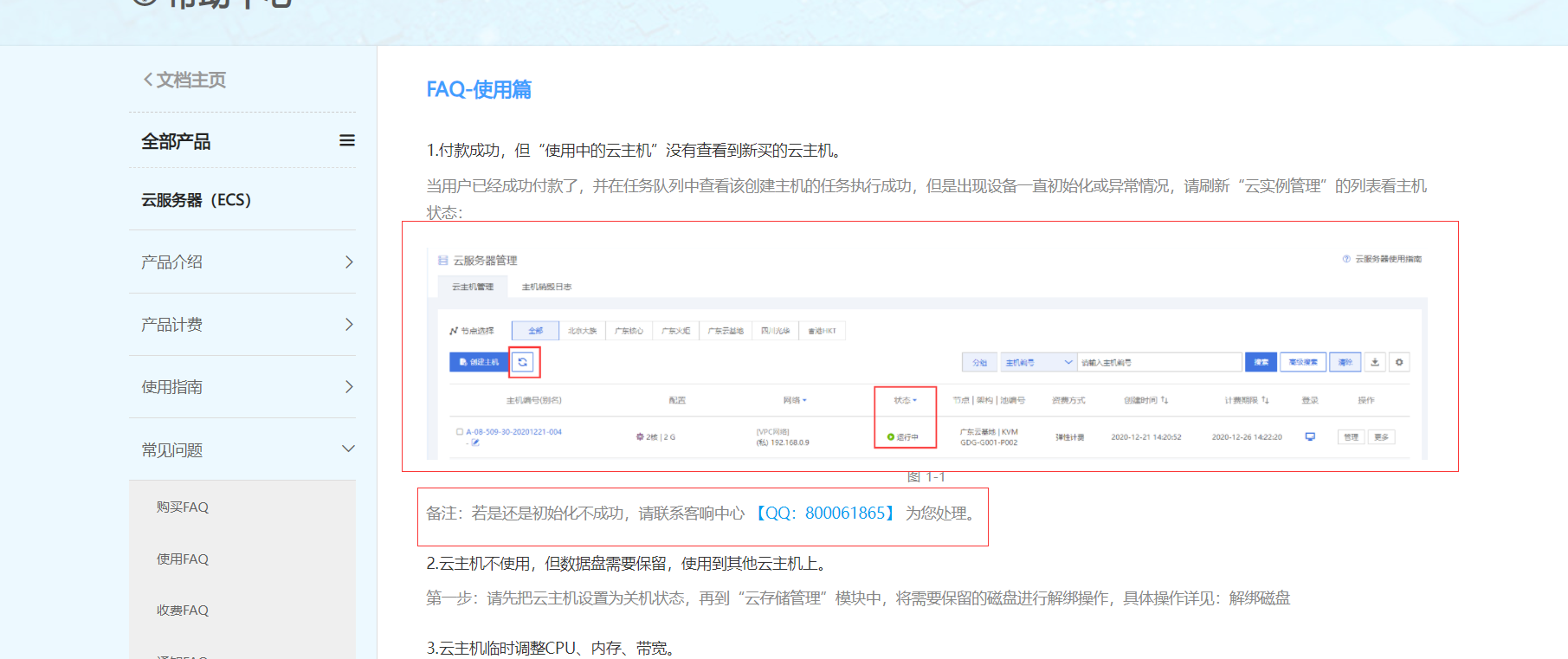
(1)Windows操作系統配置IP
步驟1:網卡2 Local2 才是配置公網IP的地方
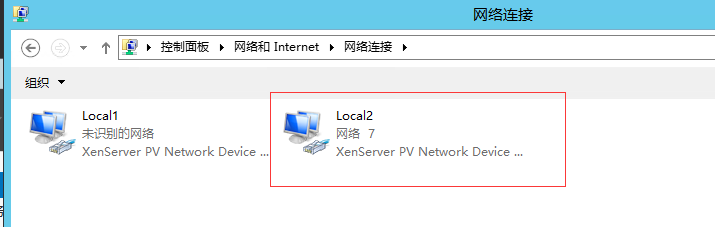 圖 4-1-1
圖 4-1-1
步驟2:确認你的IP地址是新增的
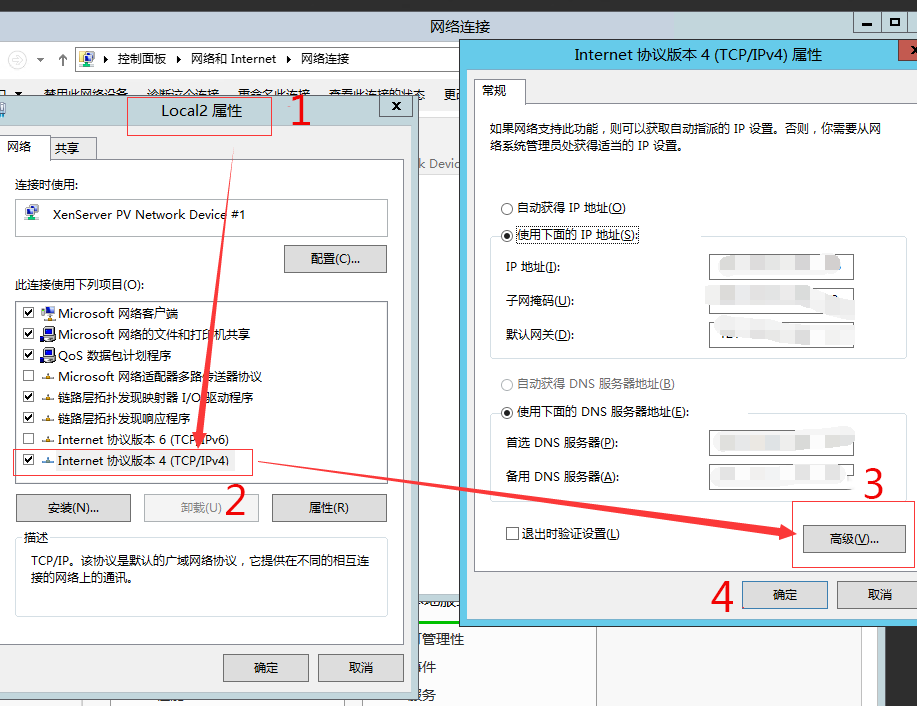 圖 4-1-2
圖 4-1-2
步驟3:添加你的新IP地址、子網掩碼
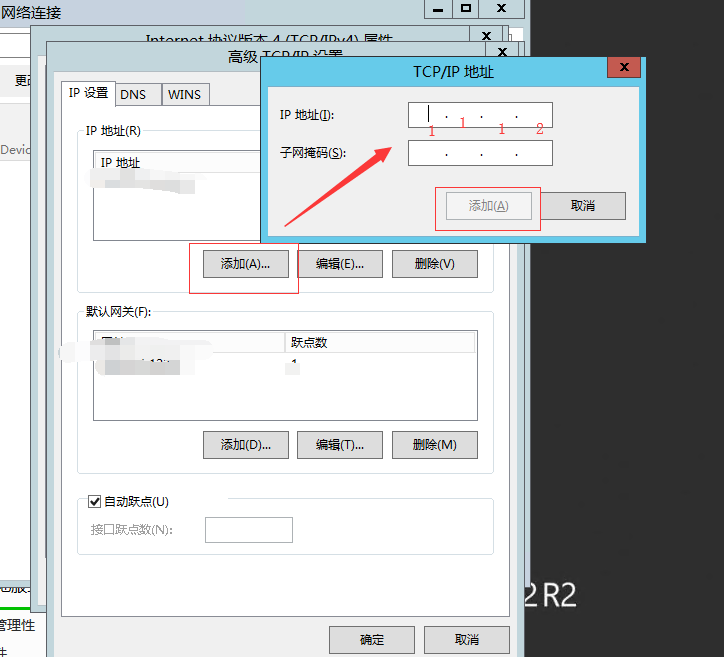 圖 4-1-3
(2)Ubuntu/Debian操作系統配置IP
圖 4-1-3
(2)Ubuntu/Debian操作系統配置IP
步驟1:确認vi /etc/network/interfaces路徑文件
 圖 4-2-1
步驟2:配置新增的IP地址(
圖 4-2-1
步驟2:配置新增的IP地址(
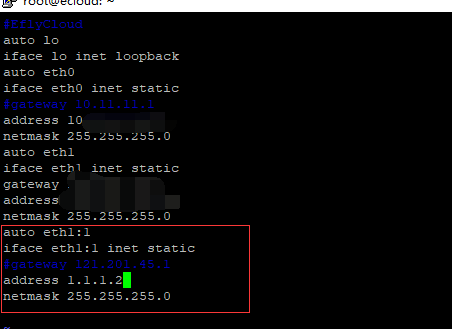 圖 4-2-2
步驟3:使用新IP地址生(shēng)效
圖 4-2-2
步驟3:使用新IP地址生(shēng)效
 圖 4-2-3
圖 4-2-3
(3)Centos/Redhat/Fedora操作系統配置IP 步驟1:找到路徑 cd /etc/sysconfig/network-scripts/
 圖 4-3-1
步驟2:複制eth1的文件
圖 4-3-1
步驟2:複制eth1的文件
 圖 4-3-2
步驟3:使用新的IP地址去(qù)編輯新文件eth1:1 (如果你隻是修改IP地址,請修改ifcfg-eth1文件即可),修改爲你的新增IP
圖 4-3-2
步驟3:使用新的IP地址去(qù)編輯新文件eth1:1 (如果你隻是修改IP地址,請修改ifcfg-eth1文件即可),修改爲你的新增IP
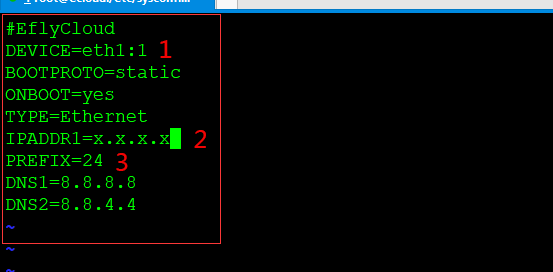 圖 4-3-3
步驟4:重啓網絡
圖 4-3-3
步驟4:重啓網絡
Centos/redhat 6.X:service network retart
Centos/redhat 7.x:systemctl restart network
 圖 4-3-4
圖 4-3-4